Запись нескольких дублей в приложении GarageBand на iPhone или iPad
Узнайте, как записать несколько версий исполнения (дублей) одну за другой в приложении GarageBand на iPhone или iPad.
В режиме записи нескольких дублей программа GarageBand создает новый дубль каждый раз, когда указатель воспроизведения переходит в начало секции. Программа GarageBand записывает все новые дубли на одну и ту же дорожку — каждая дорожка может содержать несколько дублей. Затем вы можете выбрать лучший дубль и удалить остальные. Запись нескольких дублей может быть полезна при импровизировании сольной партии для сохранения нескольких вариантов исполнения.
Отключение параметра автоматической длины секции песни
В режиме «Дорожки» на правом крае линейки коснитесь , чтобы открыть элементы управления секциями песни.
Выберите секцию A. Если в песне несколько секций, коснитесь последней в списке секции, а затем нажмите .
Если для секции установлен параметр «Автоматически», нажмите переключатель «Автоматически», чтобы выключить его, затем нажмите «Секции песни», чтобы вернуться к списку секций песни.
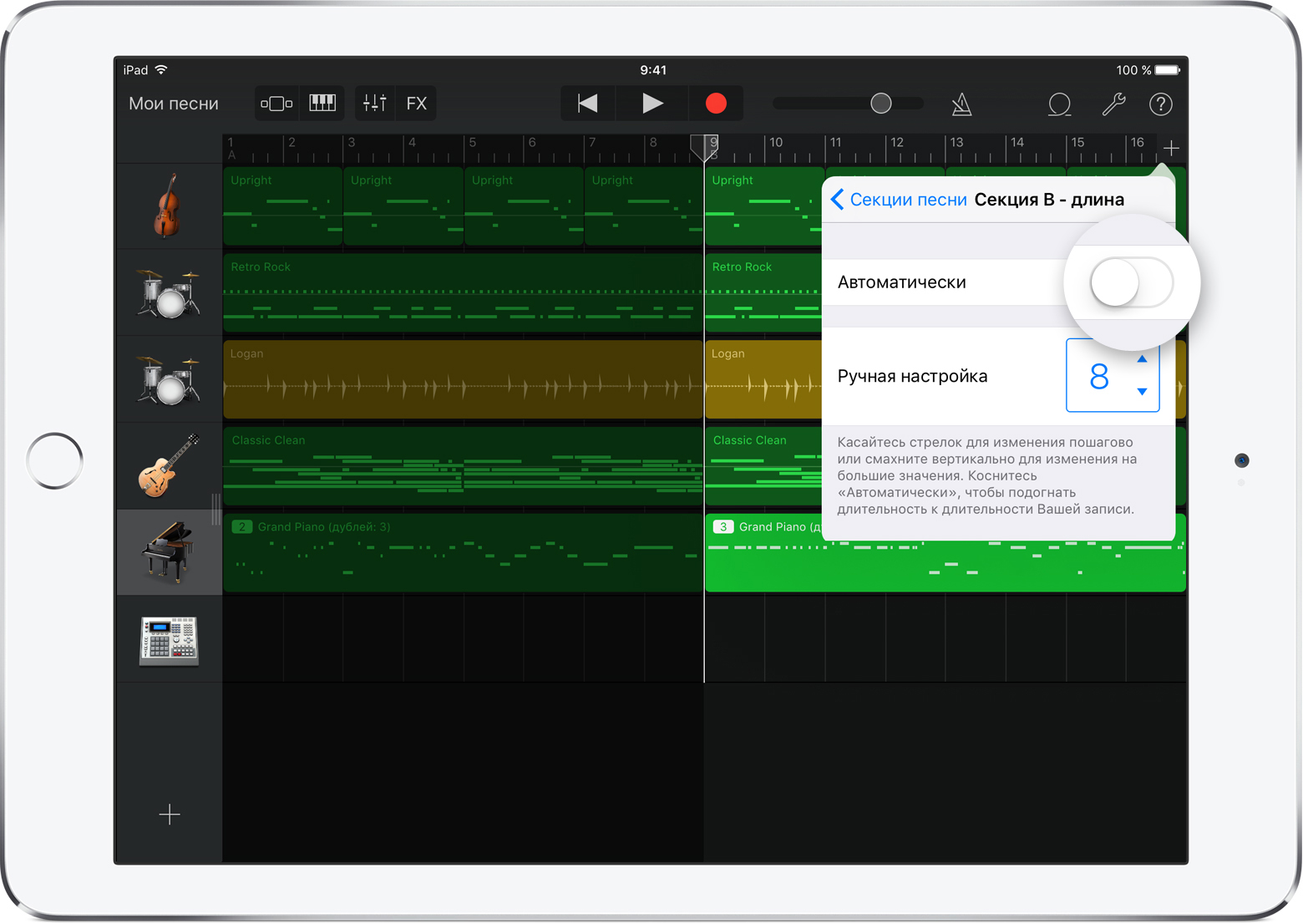
Нажмите секцию, над которой требуется поработать. Если запись займет все секции, нажмите «Все секции».
Чтобы закрыть элементы управления секциями песни, коснитесь экрана в любом месте в режиме «Дорожки». В зависимости от устройства, возможно, потребуется нажать «Готово».
Включение функции «Запись нескольких дублей»
На панели управления коснитесь . В зависимости от устройства, возможно, потребуется нажать , а затем — .
Нажмите любую дорожку, кроме Drummer.
На боковой панели коснитесь кнопки «Настройки дорожки».
Нажмите «Запись», затем включите «Запись нескольких дублей».
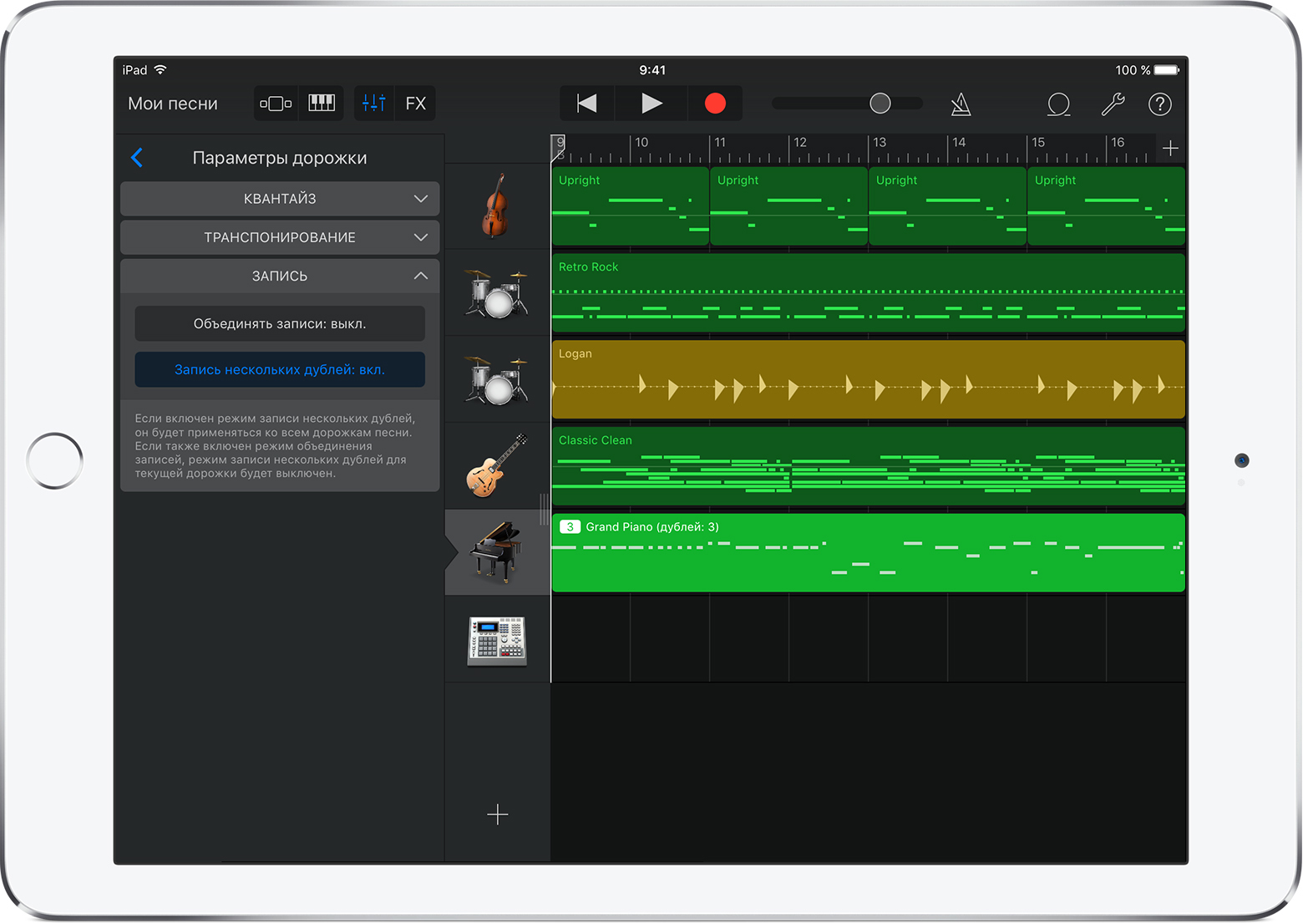
Запись нескольких дублей
Коснитесь дорожки, к которой необходимо добавить запись, или создайте новую дорожку.
Чтобы начать запись, на панели управления коснитесь . Каждый раз, когда указатель воспроизведения переходит в начало секции, программа GarageBand создает на дорожке новый дубль.
Выбор дубля
По завершении записи дважды нажмите новый регион, нажмите «Дубли», а затем выберите из списка дубль, который требуется прослушать. Рядом с выбранным дублем появится галочка. Дубли можно выбирать во время воспроизведения или во время бездействия программы GarageBand.
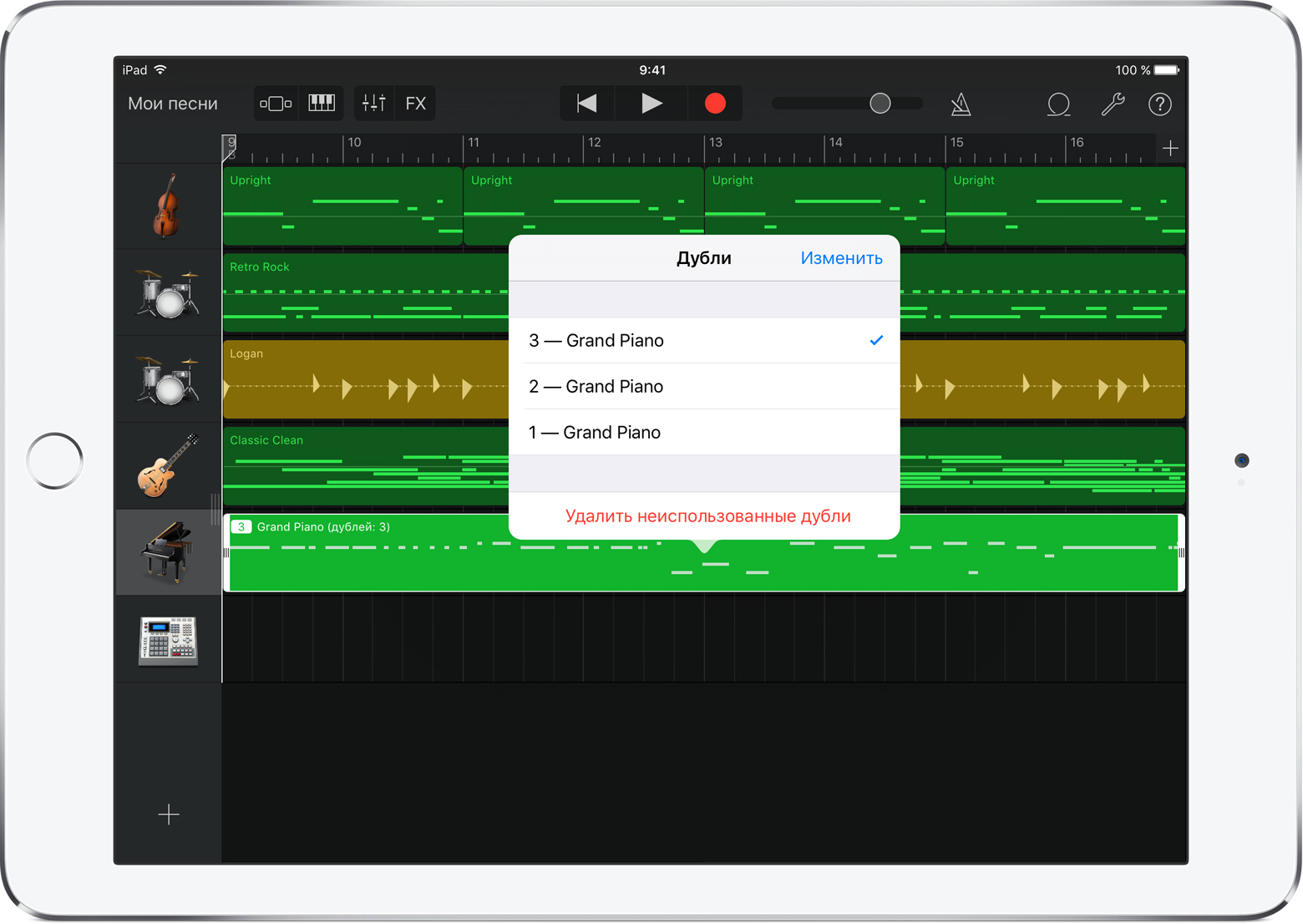
Удаление дубля
Выбрав понравившийся дубль, можно удалить остальные дубли.
Дважды коснитесь региона с несколькими дублями, нажмите «Дубли» и выполните одно из приведенных ниже действий.
Чтобы удалить отдельные дубли, нажмите «Править», удалите ненужные дубли и нажмите «Готово».
Чтобы удалить все дубли, кроме выбранного, нажмите «Удалить неиспользованные дубли».
Необходима дополнительная помощь?
Расскажите нам подробнее о текущей ситуации, и мы предложим дальнейшие шаги.